Top 5 outil de gestion de la mémoire d'Android pour obtenir le plus de mémoire
Sep 28, 2025 • Déposé à: Solution de Réparation de Téléphone • Des solutions éprouvées
- Partie 1: Les différences entre la mémoire Android, le stockage Android et la tâche Android
- Partie 2: Comment vérifier l'état de la mémoire sur le téléphone Android
- Partie 3: Top 5 des applications de Gestionnaire de mémoire Android
La première chose que vous voulez faire quand vous recevez un téléphone cellulaire Internet est d'aller en ligne. La plupart des téléphones Android vous donnent la puissance des plans de données Wi-Fi et 3G / 2G, afin que vous puissiez rester en contact étroit avec vos amis et vos familles. Parcourez le site de réseautage social ou vous tenir à jour en lisant des nouvelles sur le net. Ou allez sur Google Play pour profiter de vos jeux préférés et de vos émissions de télévision. Avec plus de 750 000 applications et jeux, des millions de chansons, des milliers de films et d'émissions de télévision, la plus grande collection de livres électroniques au monde et une sélection croissante de magazines, vous pouvez désormais lire, écouter et regarder où vous voulez. Ou vous pouvez capturer des moments spéciaux avec de superbes photos et vidéos, explorer vos photos et les partager en ligne avec vos amis. Peu importe ce que vous faites avec votre téléphone Android, ça impliquera la mémoire, le stockage et la tâche.
Vous pouvez utiliser le logiciel de gestion de la mémoire Android pour gérer et supprimer de la musique, des vidéos, des contacts, des applications, .etc sur votre téléphone Android pour libérer de l'espace Android.

dr.fone - Gestionnaire de téléphone (Android)
Solution tout en un pour synchroniser vos données Android
- Sauvegarder votre musique, photos, vidéos, contacts, SMS, etc. sur votre ordinateur et restaurez-les facilement
- Gérez, exportez / importez votre musique, vos photos, vos vidéos, vos contacts, vos SMS, vos applications, etc.
- Transférer iTunes vers Android (vice versa).
- Gérez votre appareil Android sur votre ordinateur.
- Entièrement compatible avec Android 8.0.
Supprimez la musique, les vidéos, les photos et plus d'Android pour libérer la mémoire Android.
Désinstallez les applications Android pour avoir plus de mémoire.
Gérer la mémoire Android et la carte SD à partir du PC.
Partie 1: Comment fermer les notifications sans outil
Jetons un coup d'oeil sur les types de stockage Android et de comprendre les différences entre la mémoire Android, stockage Android et la tâche Android.
Le stockage Android comporte les types suivants:
- Mémoire à lecture seule( ROM)
- Mémoire vive(RAM)
- Stockage interne
- Stockage de téléphone
- Stockage usb (stockage sur carte SD)
1 Mémoire Android ou RAM
RAM est une forme de stockage de données utilisée pour stocker des données. Elle est utilisée uniquement pour la lecture et l'écriture dans le stockage de fichiers. Pensez-y comme un grand classeur qui garde les choses prêtes pour le processeur dans votre téléphone. C'est une forme de mémoire réinscriptible, rapide et moins chère, mais elle est également non évolutive. Habituellement, le téléphone dispose de 1 ou 2 Go de RAM. Parmi ceux-ci le système d'exploitation utilisera une partie de cela. Ainsi, vous n'aurez jamais la RAM complète disponible pour l'utilisation.
Une des plus grandes raisons pour lesquelles votre smartphone Android peut se sentir léthargique n'est pas que le processeur ne tient pas, il pourrait être la raison pour laquelle vous êtes simplement en manque de mémoire. La plate-forme Google Android a l'habitude de garder les processus en cours d'exécution en arrière-plan et - même s'ils ne sont pas actifs - ils emportent une partie de cette précieuse mémoire.

2 Stockage Android
Le stockage Android est un stockage de données où vous conservez tous vos fichiers. Ils restent à leur place même si vous éteignez votre smartphone. Il y a trois types:
- Stockage interne: Ce type de stockage est définitivement fixé à votre téléphone. Vous ne pouvez pas supprimer ou mettre à niveau ce stockage. Le stockage interne est particulièrement important, car c'est là que vos applications sont stockées.
- Stockage de téléphone: C'est une partie du stockage interne qui abrite toutes les applications préinstallées qui viennent avec l'appareil (les applications qui ne font pas partie du système d'exploitation)
- stockage USB: Il s'agit d'un stockage amovible où vous pouvez stocker vos fichiers à partir d'un PC ou tout autre périphérique multimédia au cas où vous manquerez de stockage interne. Il ressemble plus à un stockage extensible que vous pouvez supprimer et mettre dans un autre appareil et voir encore le contenu.
Comme la plupart des utilisateurs d'Android, vous pouvez rencontrer de légers problèmes d'espace lorsqu'il s'agit de stockage interne disponible pour les applications. La tâche intimidante que vous rencontrez, alors, est de consulter chacune de vos applications et localiser les infractions megabyte majeures. Une façon d'aborder ce problème est une application appelée DiskUsage. DiskUsage scanne l'emplacement et affiche une représentation visuelle de l'utilisation de votre disque.
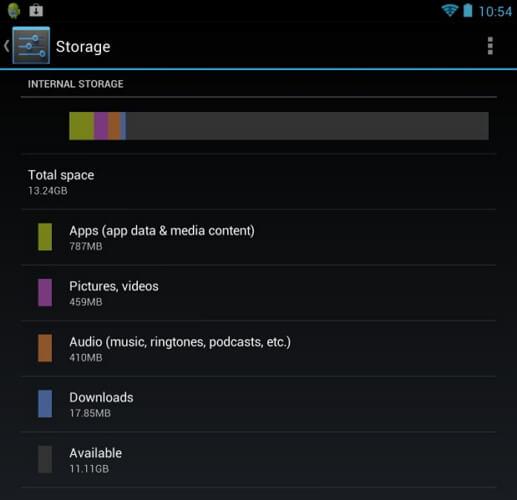
3 Tâche Android
La fenêtre du gestionnaire de tâches affiche les applications en cours d'exécution de tout le téléphone, ainsi que des informations insignifiantes sur chacune d'elles, l'élément CPU montrant la quantité de processeur consommée et l'élément RAM indiquant la quantité d'espace occupé par l'application. Vous pouvez facilement aborder la tâche de gestion des applications installées sur votre appareil. Vous pouvez l'utiliser pour éliminer les tâches qui utilisent trop de temps CPU ou de mémoire. Cependant, la suppression de la mémoire en tuant toutes les applications est NE fortement PAS RECOMMANDÉE.
Les tâches peuvent être classées en trois catégories: Active, Inactive et Interne.
Active: Ces tâches sont effectivement en cours d'exécution sur votre système. Ca peut être sur votre écran ou en cours d'exécution en arrière-plan (comme une montre numérique). Vous pouvez les éliminer pour effacer l'utilisation du processeur ou la mémoire.
Inactive: Ces tâches sont stockées en mémoire, mais n'utilisent pas de ressources système comme la batterie. Il n'est pas nécessaire de les éliminer car cela n'apportera aucun changement.
Interne: Les tâches font partie de votre système d'exploitation. Elle sont activées et désactivées automatiquement lorsque vous allumez/éteignez votre appareil. Toutefois, en mode de fonctionnement, il n'est pas recommandé de les éliminer, car cela pourrait ralentir votre système ou même le planter.
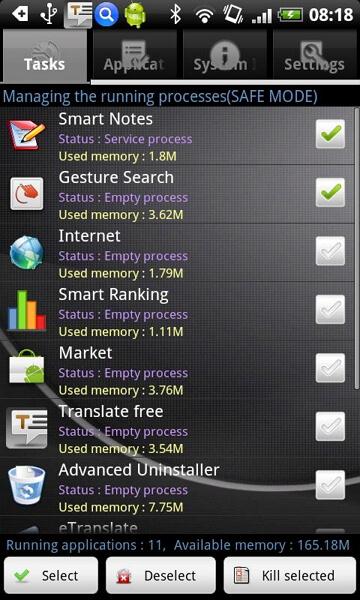
Partie 2: Comment vérifier l'état de la mémoire sur le téléphone Android
Maintenant, vous êtes bien sûr sur ce que sont la mémoire Android et l'importance d'effacer la mémoire. Cependant, comment vérifier et libérer de la mémoire? Pour vérifier l'état de la mémoire de votre téléphone, suivez ces instructions:
- Aller aux paramètres.
- Aller à Stockage
- Voir les détails de stockage du stockage interne.
- Faites défiler vers le bas pour les détails sur la carte SD.
Étapes pour libérer de la mémoire
Etape 1 Déplacez les applications de la carte interne vers la carte SD. Pour déplacer des applications, procédez comme suit:
a)Aller aux paramètres.
b)Passez ensuite aux applications.
c)Ensuite, allez à Gérer les applications
d)Dans la liste, sélectionnez l'application que vous souhaitez déplacer vers la carte SD.
e)Appuyez sur le bouton Déplacer vers la carte SD pour déplacer l'application. (Seules les applications qui vous permettent de le déplacer vers la carte SD peuvent être déplacées.)
Etape 2 Déplacez tous vos fichiers multimédias (musique, vidéos, etc.) vers votre carte SD externe.
Etape 3 Désinstallez toute application qui n'est plus en cours d'utilisation. Pour désinstaller l'application:
a)Aller aux paramètres.
b)Sélectionnez Applications dans la liste.
c)Sélectionnez l'application à désinstaller et appuyez sur le bouton de désinstallation.
Etape 4 Désactivez tous les widgets et fonds d'écran en direct pour libérer de la mémoire.
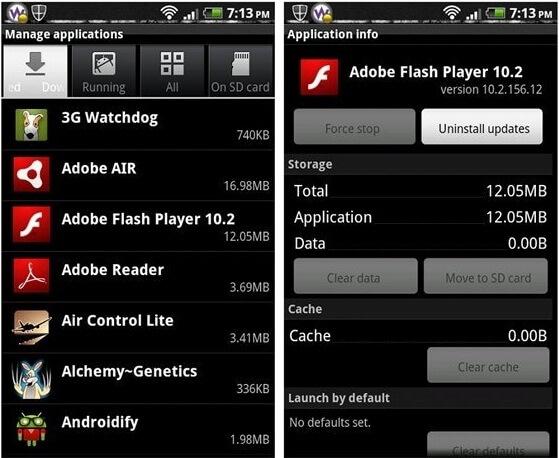
Partie 3: Top 5 des applications du gestionnaire de mémoire Android
| Applications | Notes | Prix |
|---|---|---|
| Gestionnaire de mémoire automatique | 4.4/5 | Gratuit |
| Gestionnaire de mémoire | 3.5/5 | Gratuit |
| SanDisk Zone de mémoire | 4.4/5 | Gratuit |
| Gestionnaire de mémoire par JRummy Apps Inc | 4.2/5 | Gratuit |
| Boîte à outils de mémoire Android | 4.5/5 | Payant |
1 Gestionnaire de mémoire automatique
Le gestionnaire de mémoire automatique vous permet de personnaliser les paramètres du gestionnaire hors mémoire sur votre smartphone, afin de ne pas avoir à le faire vous-même. Cette application fonctionne sur les téléphones rootés et non rootés. Le gestionnaire de mémoire automatique libère automatiquement la mémoire de votre appareil Android. Tout ce que vous avez à faire est de choisir si vous voulez une gestion de mémoire agressive, légère ou par défaut. Comme ce que vous faites avec votre ordinateur, cette application vous montre combien de mémoire vous avez libéré. Comme un tueur de tâche, vous êtes capable d'éliminer les applications inutiles. Il est simple à installer, utiliser et le plus important, il est efficace.
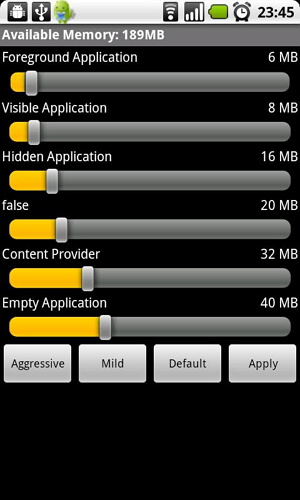
2 Gestionnaire de Mémoire
Vous pouvez facilement vérifier la mémoire du terminal et obtenir la gestion des applications. Pour vérifier les informations sur le graphique, la carte SD et la mémoire du téléphone, vous pouvez les trouver sur la mémoire d'écran. Sur l'écran de gestion des applications, vous pouvez choisir et désinstaller les applications d'un seul clic. Il y a seulement trois boutons sur l'application, de sorte qu'elle est facile à utiliser.
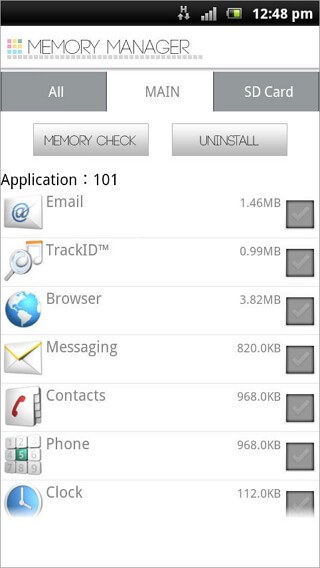
3 SanDisk Zone mémoire
Cette application vous donne la liberté de contrôler la mémoire sur le téléphone, la carte SD et dans le cloud. Vous pouvez gérer et sauvegarder à la fois votre mémoire locale et cloud avec une application gratuite. Vous pouvez déplacer des fichiers facilement depuis votre carte mémoire pour sélectionner des services cloud et enregistrer sur le cloud ou à partir du cloud pour les enregistrer directement sur votre téléphone. Les services Cloud pris en charge: Dropbox, SkyDrive, Google Docs, SugarSync, Picasa et Facebook. Vous pouvez également définir un mot de passe au cas où quelqu'un d'autre accéde à vos vidéos et photos. Le seul problème est qu'il peut ne pas être compatible avec certains modèles comme Google Nexus 4.
Télécharger SanDisk Zone mémoire depuis Google Play Store > >
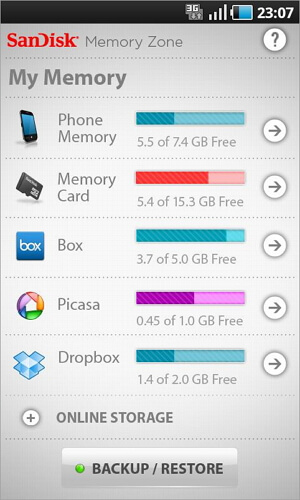
4 Gestionnaire de mémoire par JRummy Apps Inc
Ce gestionnaire de mémoire Android est plus qu'un outil de gestion des tâches. Il peut être considéré comme une version avancée de Android tueur de tâche intégré. Cette application améliore non seulement les performances globales de votre téléphone, mais augmente également la durée de vie de la batterie. Si vous voulez connaître certaines fonctionnalités avancées, vous devez raciner votre téléphone. Il a deux modes de fonctionnement, Mini gestionnaire libre et gestionnaire de tâches. Gestionnaire Minifree est principalement utilisé pour la mémoire interne, tandis que le gestionnaire de tâches est utilisé pour nettoyer la mémoire de vos applications. Vous pouvez également vérifier l'état de chaque application pour décider s'il faut l'éliminer.
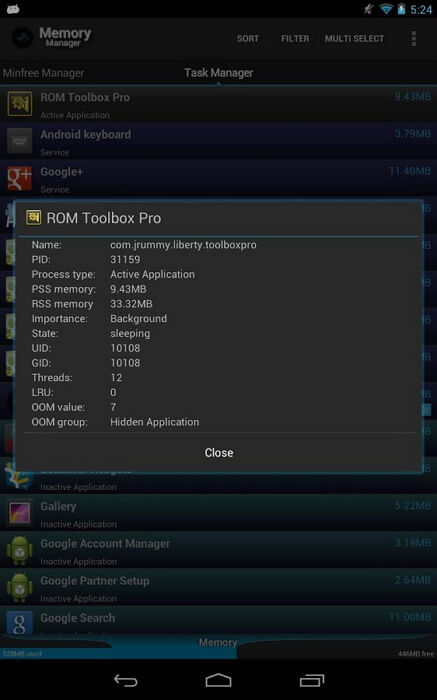
Réinitialisation Android
- Réinitialisation Android
- 1.1 Réinitialisation du mot de passe Android
- 1.3 Réinitialisation dure de Huawei
- 1.4 Logiciel d'effacement de données Android
- 1.5 Applications d'effacement de données Android
- 1.10 Formatage de l'appareil Android
- 1.11 Effacement des données et réinitialisation d'usine
- 1.12 Réinitialisation d'Android sans perte de données
- 1.14 Redémarrage d'Android sans bouton d'alimentation
- 1.15 Réinitialisation dure d'Android sans boutons de volume
- 1.16 Réinitialisation dure d'Android à l'aide d'un PC
- Réinitialisation de Samsung
- ● Gérer/transférer/récupérer des données
- ● Déverrouiller l'écran/activer/verrouiller FRP
- ● Réparer la plupart des problèmes iOS et Android
- Essai Gratuit Essai Gratuit Essai Gratuit

















Blandine Moreau
staff Rédacteur